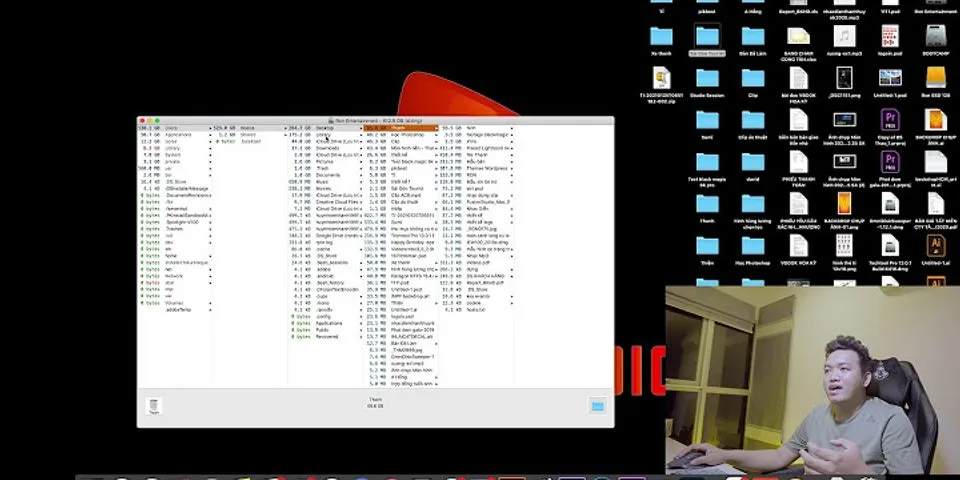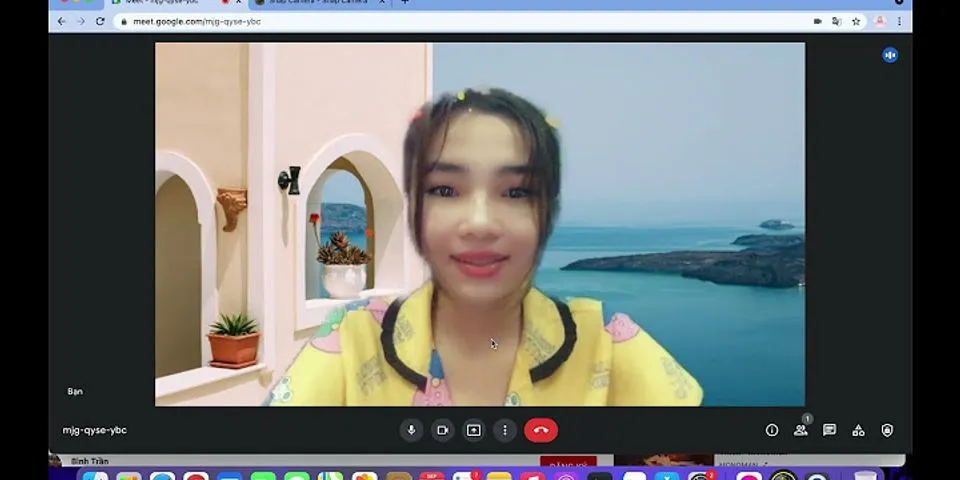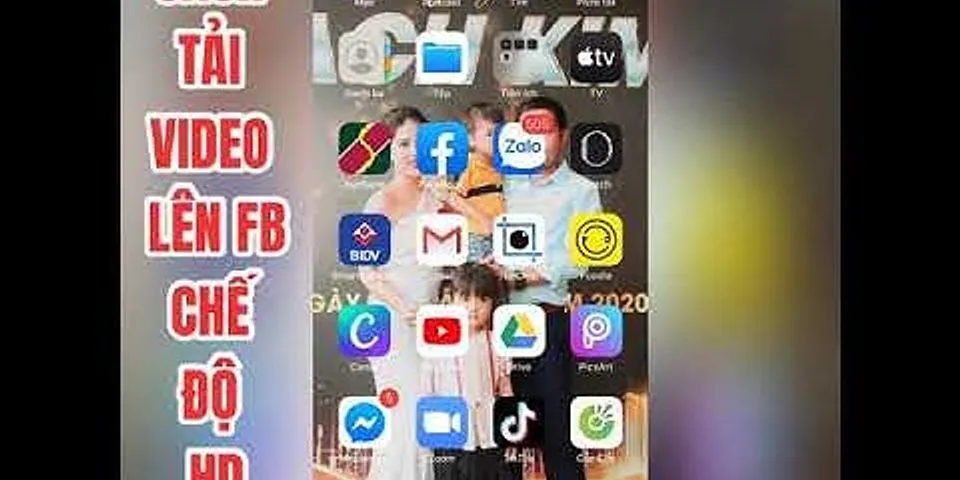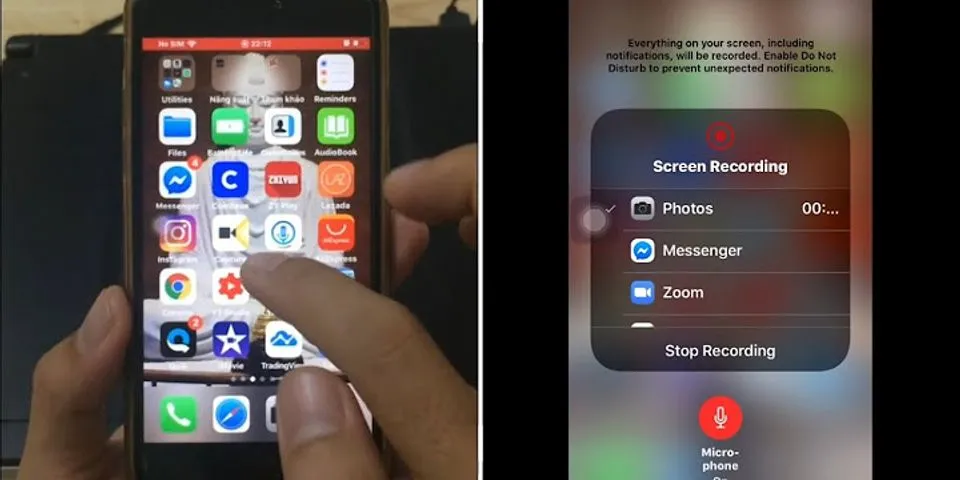Một thực tế cho thấy rằng, nhiều người dùng thắc mắc bỗng dưng không thấybiểu tượng App Store trên iPhone đâu cả khiến họ không thể tải về các ứng dụng khác. Thay vì lo lắng và mang máy đến các cửa hàng sửa chữa điện thoại, bạn hoàn toàn có thể tự mình khắc phục vấn đề này ngay tại nhà thông quá một số thao tác cài đặt vô cùng đơn giản mà 9mobi chia sẻ sau đây để hiển thị App Store trên iPhone, iPad lại như ban đầu. HƯỚNG DẪN HIỂN THỊ APP STORE TRÊN IPHONE, IPAD Bước 1: Từ giao diện sử dụng của thiết bị, các bạn truy cập vào ứng dụng Settings (Cài đặt) >General (Cài đặt chung).  Bước 2: Tiếp theo các bạn tìm và nhấn vào mụcRestrictions (Gới hạn).  Bước 3: Nhập mật khẩu giới hạn mà bạn đã thiết lập trước đó.  Bước 4: Cuối cùng, các bạn tìm tới mục Installing Apps (Cài ứng dụng) và kích hoạt mục này lên như hình dưới đây.  Ngay lập tức, ứng dụng App Store sẽ xuất hiện và bạn có thể tiếp tục tải về các ứng dụng mà bạn đang cần cũng như yêu thích. Như vậy chỉ với vài thao tác đơn giản là bạn đọc đã có thể khôi phục lại biểu tượng App Store trên iPhone của mình. Bài viết 9mobi thực hiện trên thiết bị là iPhone 6, đối với các thiết bị khác như iPhone X, iPhone 8, 8 plus, 7, 7 plus, 6s, 6s plus, 6 plus, 5s, 5, 4s và iPad các bạn cũng có thể thực hiện tương tự. Ngoài ra, để có thể tiết kiệm dữ liệu 3G trong quá trình sử dụng điện thoại, tốt nhất là bạn hãy tắt tự động cập nhập ứng dụng iPhone và thay thế bằng các thao tác cập nhật thủ công. |